Eclipse è un noto, versatile ambiente di sviluppo integrato, ampiamente utilizzato per lo sviluppo di applicazioni JAVA in tutto il mondo. Eclipse è scritto in Java e rilasciato sotto Eclipse Public License, una licenza open source.
Eclipse non viene utilizzato solo per lo sviluppo di applicazioni Java, ma può anche essere utilizzato per sviluppare applicazioni in vari linguaggi di programmazione tra cui COBOL, Ada, C, C++, Perl, PHP, Python, R, Ruby (incluso il framework Ruby on Rails), Clojure , Scala, Groovy e Schema.
Gli ambienti di sviluppo includono Eclipse Java Development Tools (JDT) per Java, Eclipse CDT per C/C++ ed Eclipse PDT per PHP, tra gli altri.
Con il supporto dei plugin disponibili in Eclipse Marketplace, possiamo estendere le funzionalità di Eclipse.
Installa Eclipse su Debian 10 / 9
Per poter installare Eclipse, devi essere loggato come utente con privilegi sudo.
Installa Java
Eclipse richiede che Java sia disponibile sulla tua macchina. Quindi, vai e installa Java JDK. Puoi installare Oracle Java JDK o OpenJDK.
Per questa demo, userò OpenJDK 11.
sudo apt update sudo apt install -y openjdk-11-jdk
Verifica la versione Java sulla tua macchina.
java -version
Uscita:
openjdk version "11.0.7" 2020-04-14 OpenJDK Runtime Environment (build 11.0.7+10-post-Debian-3deb10u1) OpenJDK 64-Bit Server VM (build 11.0.7+10-post-Debian-3deb10u1, mixed mode, sharing)
Scarica Eclipse
Scarica l'ultima versione di Eclipse IDE (2020-03) dalla pagina ufficiale utilizzando un browser web.
O
Scarica il pacchetto Eclipse su un terminale utilizzando il comando seguente (rischio di modifica).
sudo apt install -y wget wget http://mirror.umd.edu/eclipse/technology/epp/downloads/release/2020-06/R/eclipse-java-2020-06-R-linux-gtk-x86_64.tar.gz
Estrai il pacchetto Eclipse nella directory desiderata (es. /usr/ ).
sudo tar -zxvf eclipse-java-2020-06-R-linux-gtk-x86_64.tar.gz -C /usr/
Symlink eclipse eseguibile in /usr/bin percorso in modo che gli utenti sulla macchina possano utilizzare Eclipse.
sudo ln -s /usr/eclipse/eclipse /usr/bin/eclipse
Crea icona di avvio di Eclipse
Per avviare Eclipse da Gnome, esegui i passaggi seguenti.
sudo nano /usr/share/applications/eclipse.desktop
Usa il seguente contenuto nel file sopra.
[Desktop Entry] Encoding=UTF-8 Name=Eclipse IDE Comment=Eclipse IDE Exec=/usr/bin/eclipse Icon=/usr/eclipse/icon.xpm Categories=Application;Development;Java;IDE Type=Application Terminal=0
Avvia Eclipse
Riga di comando
eclipse
GUI
Vai a Attività>> Cerca IDE Eclipse .
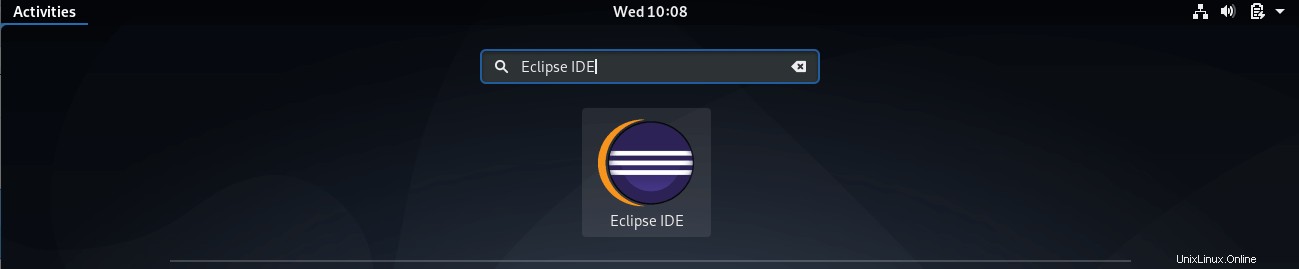
Seleziona una directory come spazio di lavoro per Eclipse, quindi fai clic su Avvia.
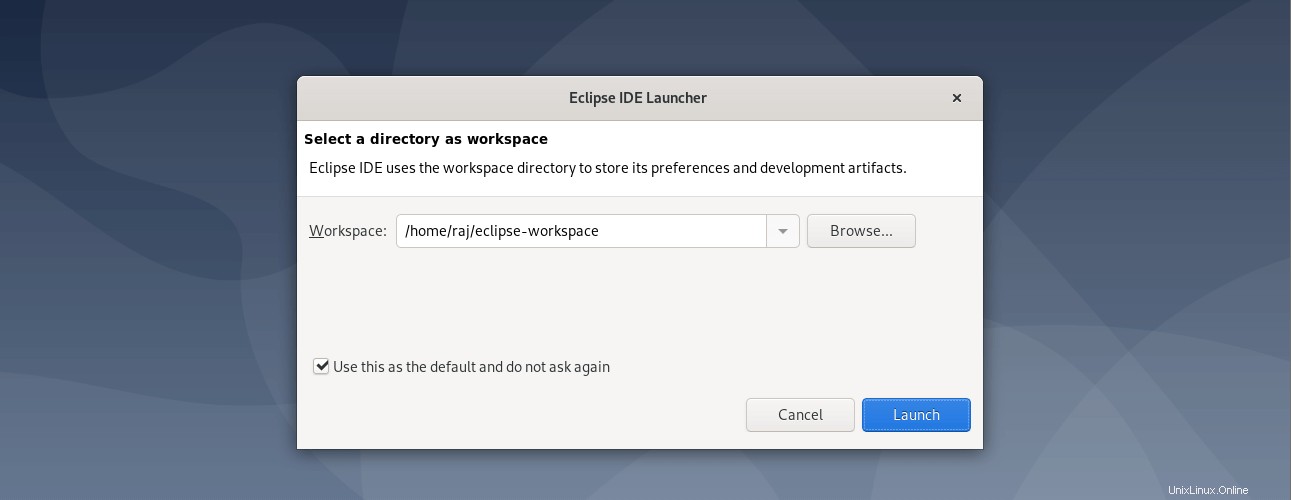
Eclipse IDE in esecuzione su Debian:
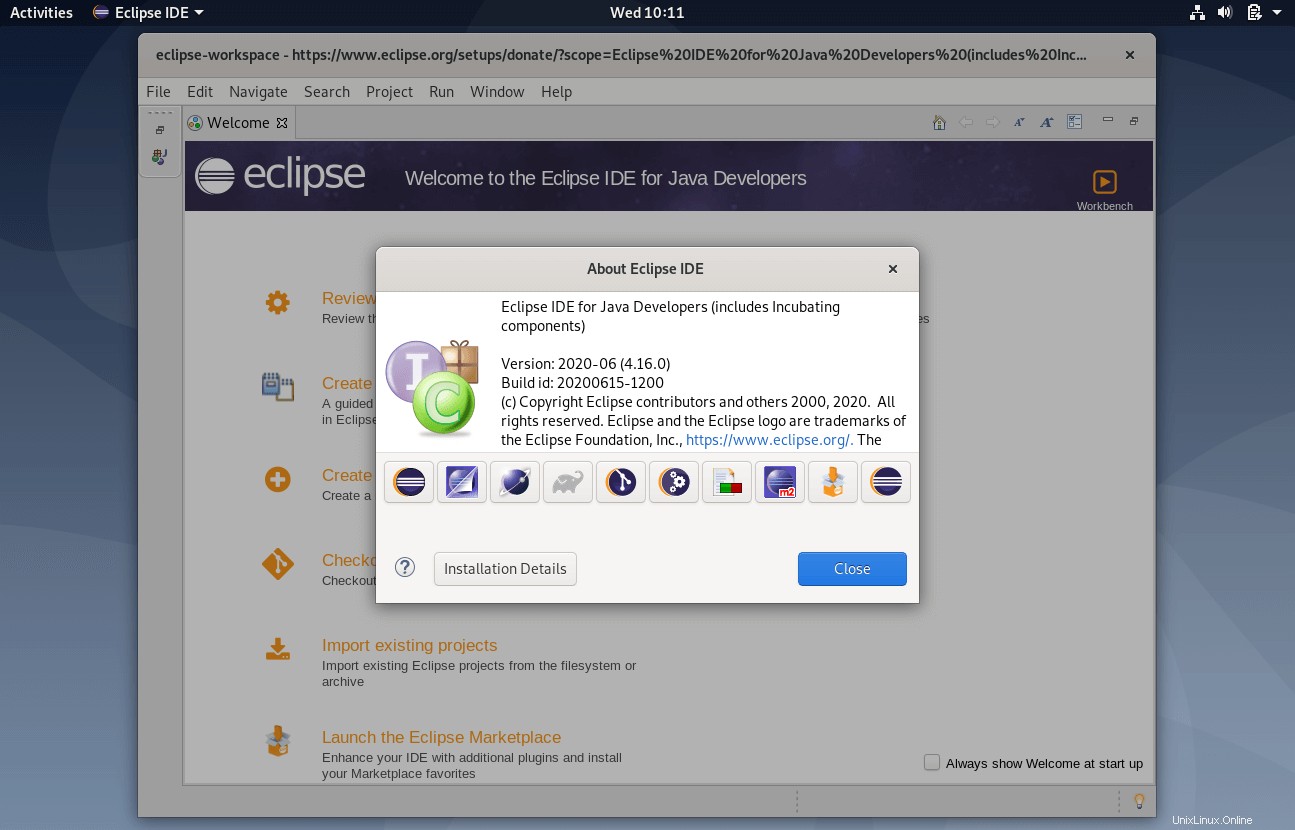
Conclusione
È tutto. Spero che tu abbia imparato come installare Eclipse IDE su Debian 10 e Debian 9. Puoi visitare Eclipse Market Place per scaricare plugin per estendere la funzionalità di Eclipse IDE.